Kā uzzināt, kurš procesors ir datorā - 5 veidi
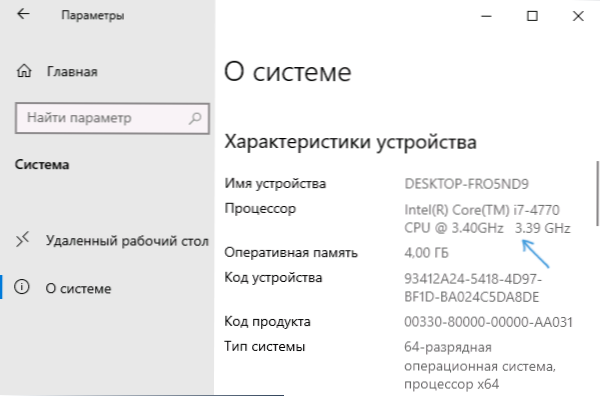
- 4828
- 1221
- Marco Wiza
Šajā instrukcijās iesācēju lietotājiem ir 5 veidi, kā noskaidrot, kurš procesors ir jūsu datorā vai klēpjdatorā, kā arī iegūst papildu informāciju par instalēto CPU.
Pirmās divas metodes ir piemērotas tikai Windows 10, pārējās ir visām nesenajām Windows versijām. Tas var būt arī interesanti: kā uzzināt procesora temperatūru, kā uzzināt, cik procesora kodolu, kā uzzināt mātesplates un procesora kontaktligzdu.
Vienkāršas metodes CPU modeļa noteikšanai (centrālais datoru procesors)
Turklāt - 5 dažādu metožu pārsūtīšana, kas ļauj redzēt procesora modeli operētājsistēmā Windows 10, 8.1 un Windows 7:
- Tikai Windows 10: dodieties uz startu - parametri - Sistēma un kreisajā pusē atveriet vienumu “Par sistēmu” izvēlnē. Sadaļā "Dizaina raksturlielumi" papildus citai informācijai ir norādīts arī procesora modelis.
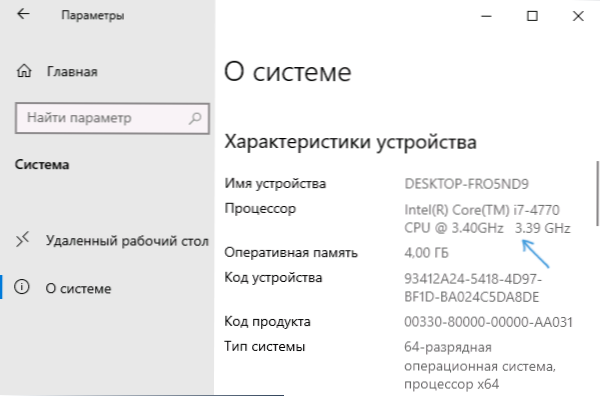
- Windows 10 uzdevumu pārvaldnieks arī sniedz nepieciešamo informāciju: noklikšķiniet uz pogas “Sākt” ar labo pogu, atlasiet “uzdevuma nosūtīšana” un pēc tam dodieties uz cilni “Performance” un atveriet “CP” punktu. Augšējā labajā stūrī redzēsit, kāds procesors ir jūsu datorā vai klēpjdatorā, zemāk - papildu informācija.
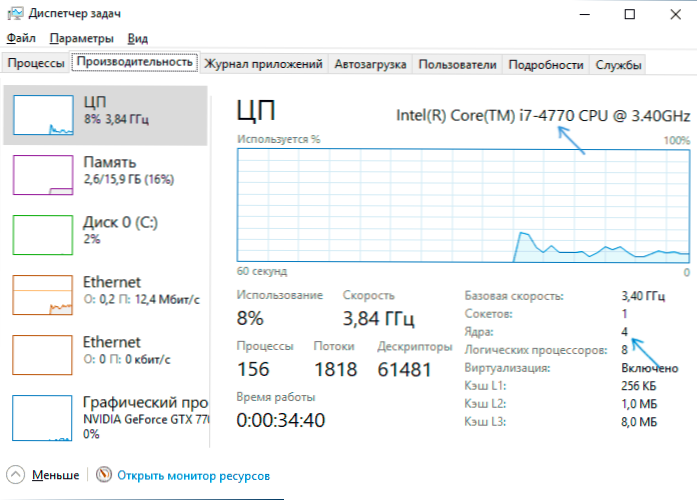
- Nospiediet Win+R taustiņus uz tastatūras (Win - Windows Emblem taustiņš), ievadiet msinfo32 Un noklikšķiniet uz Enter. Logā, kas atver sistēmu, kreisajā pusē jūs redzēsit vienumu "procesors" ar nepieciešamo informāciju.
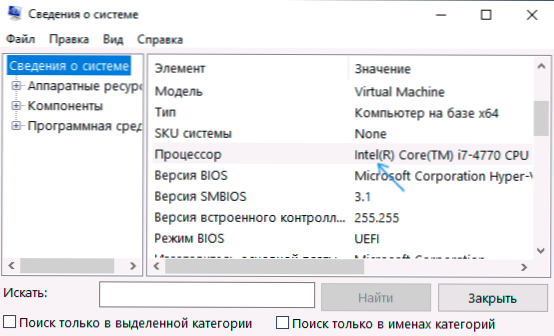
- Atveriet komandrindu un ievadiet komandu
WMIC CPU Get Name
Un noklikšķiniet uz Enter. Jūsu procesora modelis tiks parādīts.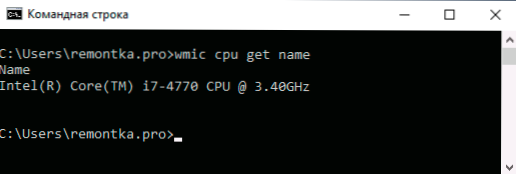
- Ir daudz trešo daļu programmu, lai apskatītu datora īpašības, un gandrīz visās no tām ir parādīts instalētais procesors. CPU-Z programma no oficiālās vietnes https: // www.Cpuīds.Com/programmatūras/CPU-Z.HTML ir precīzi koncentrējies uz CPU īpašībām: šeit jūs atradīsit ne tikai procesora modeli, bet arī papildu noderīgu informāciju.
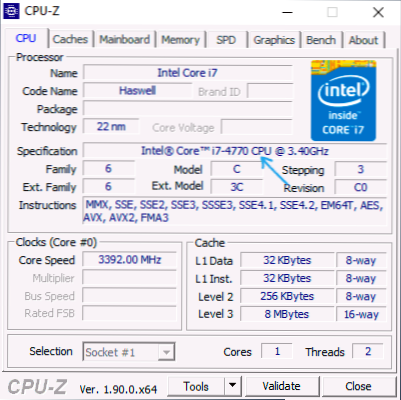
Parasti ar aprakstītajām metodēm ir pietiekami, lai noteiktu instalētā procesora modeli, bet ir arī citas: piemēram, apskatiet BIOS/UEFI. Es apzināti nesniedzu tādas metodes, lai izjauktu datoru un redzētu - tas nav ērtākais risinājums.
Video
Videoklipa beigās instrukcijas, kurās visas aprakstītās pieejas tiek skaidri parādītas un ar skaidrojumiem.
Es ceru, ka dažiem lasītājiem raksts būs noderīgs. Ja ir jautājumi, nekautrējieties tos uzdot komentāros.

